Hoe kan jy PageSet van jou rekenaar verwyder
Pageset is `n malware van internet blaaiers wat jou tuisblad en jou blaaier se soektog instellings verander na pageset.com sonder jou toestemming. Dit word gewoonlik afgelaai en geïnstalleer op jou rekenaar deur verdagte toepassings van gratis sagteware wat jy kry as jy op Internet-advertensies klik. Om bladsye uit jou rekenaar te verwyder, is baie maklik, maar jy moet handmatig veranderings aan jou blaaier maak.
conținut
stappe
Deel 1
Verwyder Pageset vanaf u rekenaar

1
Open die antivirus program wat u op u rekenaar geïnstalleer het. Toepassings soos Avast!, Kaspersky en Bitdefender is uitstekend om algemene blaaie-malware op te spoor.

2
Doen `n volledige analise. Voer `n volledige scan uit met jou antivirusprogram om lêers te vind wat deur Pageset beskadig of besmet is.

3
Wag totdat die antivirus die ontleding voltooi. Sodra klaar en die resultate word vertoon, kies al die opgespoor dreigemente en maak klik op die knoppie "Delete" of "verwyder" permanent ontslae te raak van hierdie skadelike lêers en besmet PageSet (Trojaanse perde) programme.

4
Herstel die instellings van jou blaaier wat geraak is. Hulle kan dinge soos die standaard tuisblad en die instellings van jou soekenjin wees.
Deel 2
Herstel soekenjininstellings in Google Chrome

1
Voer die Google Chrome-kieslys in. Maak Google Chrome oop en skep `n nuwe soekflik. Klik op die blaaier kieslys knoppie, geleë in die regter boonste hoek van die venster, om `n lys opsies op te stel.
- Die spyskaartikoon lyk soos drie balle wat bo-op mekaar gestapel is.

2
Klik op die "Settings" opsie in die menu. Op hierdie manier kan jy Google Chrome-instellings op `n aparte oortjie oopmaak.

3
Kies jou verstek soekenjin. Om dit te doen, blaai die Instellings-oortjie af en klik op die keuselys langs die knoppie Bestuur soekenjins. Kies die soekenjin wat jy wil hê in die lys om dit as die verstek vir Google Chrome te stel.
Deel 3
Verander die instellings van die tuisblad in Mozilla Firefox

1
Maak die Firefox-kieslys oop. Maak Mozilla Firefox oop en maak `n nuwe navigasie-oortjie. Klik op die blaaier kieslys knoppie in die regter boonste hoek van die venster om `n lys kieslysopsies op te stel.
- Die spyskaart knoppie lyk soos drie mate wat bo-op mekaar gestapel is.

2
Gaan na die Firefox opsies venster. Om dit te doen, kies "Opsies" in die kieslys om die Firefox-opsies venster in te voer.

3
Kies jou verstek tuisblad. Klik op die Algemeen-oortjie in die Opsies-venster en soek na die Tuisblad afdeling. Tik die webadres van enige webwerf wat u as u tuisblad in die ooreenstemmende teksveld wil stel.

4
Herbegin Firefox. Sodra die blaaier van stapel gestuur is, sal dit outomaties die webblad laai wat jy as die verstek gestel het.
Deel 4
Verander instellings vir die tuisblad in Internet Explorer

1
Gaan na die Internet Explorer Tools-kieslys. Maak Internet Explorer oop en klik dan op die knoppie Tools in die menubalk om addisionele blaaieropsies te vertoon.
- As jy die menubalk nie regs bo in die venster sien nie, probeer die Alt-sleutel op jou sleutelbord te druk om hierdie balk te laat verskyn.

2
Gaan na die Internet Options venster. Kies `Internet Options` in die menu lys om toegang te kry tot die Internet Options venster.

3
Kies jou verstek tuisblad. Om dit te doen, klik op die Algemeen-oortjie in Internet Opsies en soek die Tuisblad afdeling. Tik die webadres van enige webwerf wat u as u tuisblad in die ooreenstemmende teksveld wil stel.

4
Gaan na jou tuisblad Om dit te doen, druk die "Home" -knoppie, die ikoon wat lyk soos `n huis in die regter bovenhoek van die blaaierbalk. Die webblad wat u as standaard gestel het, moet laai.
Deel 5
Verander die instellings van die tuisblad in Safari

1
Gaan na die Safari opsie kieslys. Open die Safari-blaaier en klik dan op Safari in die linkerbovenhoek van die menubalk om toegang tot die lys van blaaieropsies te verkry.

2
Klik op "Voorkeure" in die lys opsies. Dit moet die venster Voorkeure oopmaak.

3
Kies jou verstek tuisblad. Om dit te doen, klik op die Algemeen-oortjie in die Voorkeure-venster en tik die webadres in wat u as die verstek tuisblad in die ooreenstemmende teksveld wil gebruik.

4
Herbegin Safari. Sodra die blaaier geopen is, sal dit outomaties die webbladsy laai wat jy as die verstek gestel het.
wenke
- Die soektog PageSet is nie `n virus self nie, maar het die vermoë om te skakel en inligting uitruil met die sentrale verwerker van jou bedryfstelsel, verhinder die gebruikers ervaring.
- Vermy aflaai van lêers of installeer programme van onbekende bronne, veral van advertensie-werwe, om te verhoed dat jou rekenaar besmet raak met malware.
- As jy jou rekenaar met iemand anders deel, sluit verdagte webwerwe wat jy nie wil hê dat ander gebruikers wil oopmaak nie. Die meeste antivirusprogramme het die vermoë om toegang tot sekere webbladsye van u keuse te beperk.
Deel op sosiale netwerke:
Verwante
 Hoe om van Delta Search ontslae te raak
Hoe om van Delta Search ontslae te raak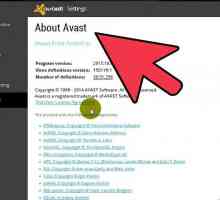 Hoe om antivirusbeskerming vir die gratis weergawe van Avast 2014 op `n Windows-rekenaar uit te…
Hoe om antivirusbeskerming vir die gratis weergawe van Avast 2014 op `n Windows-rekenaar uit te…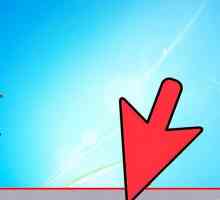 Hoe om jou blaaier te ontbloot
Hoe om jou blaaier te ontbloot Hoe om ontslae te raak van Disk Antivirus Professional
Hoe om ontslae te raak van Disk Antivirus Professional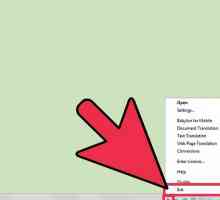 Hoe om ontslae te raak van Babilon Soek
Hoe om ontslae te raak van Babilon Soek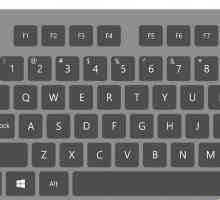 Hoe om ontslae te raak van `n valse antivirus (scareware)
Hoe om ontslae te raak van `n valse antivirus (scareware)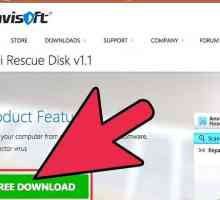 Hoe om ontslae te raak van ramsonware
Hoe om ontslae te raak van ramsonware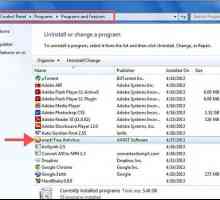 Hoe Avast te verwyder! Gratis Antivirus 7
Hoe Avast te verwyder! Gratis Antivirus 7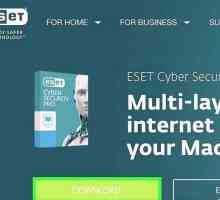 Hoe om Mywebsearch van u rekenaar te verwyder
Hoe om Mywebsearch van u rekenaar te verwyder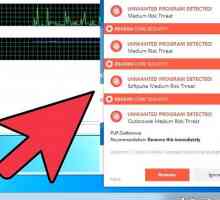 Hoe om malware op te spoor
Hoe om malware op te spoor Hoe om Antivirus Live handmatig te verwyder
Hoe om Antivirus Live handmatig te verwyder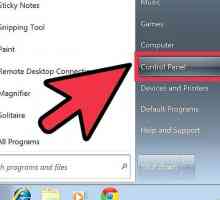 Hoe om die verstek soekenjin te verwyder
Hoe om die verstek soekenjin te verwyder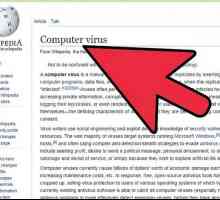 Hoe om wanware te verwyder
Hoe om wanware te verwyder Hoe om spyware te verwyder
Hoe om spyware te verwyder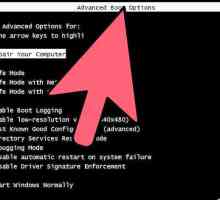 Hoe om FBI MoneyPak-virus te verwyder in Windows 7
Hoe om FBI MoneyPak-virus te verwyder in Windows 7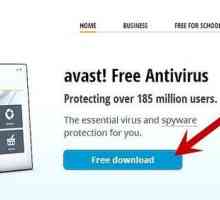 Hoe om die regte anti-malware sagteware te kies
Hoe om die regte anti-malware sagteware te kies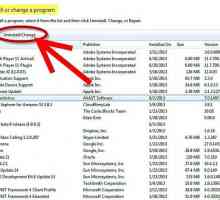 Hoe om AVG Antivirus 2013 te installeer
Hoe om AVG Antivirus 2013 te installeer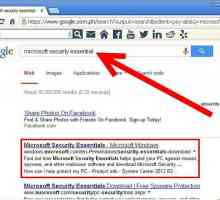 Hoe Microsoft Security Essentials installeer op u rekenaar
Hoe Microsoft Security Essentials installeer op u rekenaar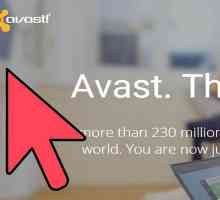 Hoe om die gratis 2014 weergawe van die Avast! Antivirus te installeer en instel
Hoe om die gratis 2014 weergawe van die Avast! Antivirus te installeer en instel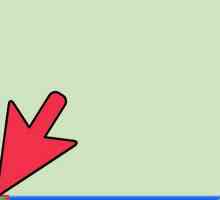 Hoe om `n hoogs besmette rekenaar skoon te maak sonder om `n baie duur antivirus te gebruik
Hoe om `n hoogs besmette rekenaar skoon te maak sonder om `n baie duur antivirus te gebruik Hoe om te weet of jou rekenaar opgespoor is
Hoe om te weet of jou rekenaar opgespoor is
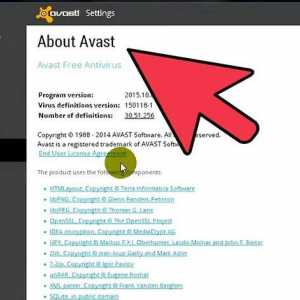 Hoe om antivirusbeskerming vir die gratis weergawe van Avast 2014 op `n Windows-rekenaar uit te…
Hoe om antivirusbeskerming vir die gratis weergawe van Avast 2014 op `n Windows-rekenaar uit te…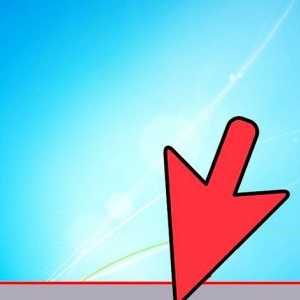 Hoe om jou blaaier te ontbloot
Hoe om jou blaaier te ontbloot Hoe om ontslae te raak van Disk Antivirus Professional
Hoe om ontslae te raak van Disk Antivirus Professional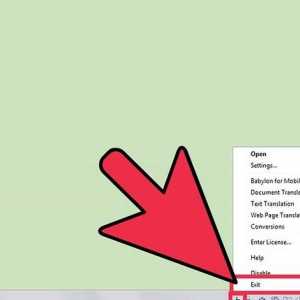 Hoe om ontslae te raak van Babilon Soek
Hoe om ontslae te raak van Babilon Soek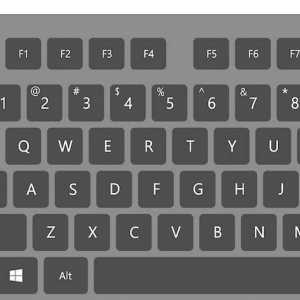 Hoe om ontslae te raak van `n valse antivirus (scareware)
Hoe om ontslae te raak van `n valse antivirus (scareware)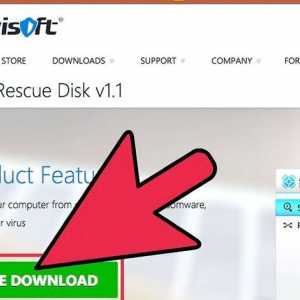 Hoe om ontslae te raak van ramsonware
Hoe om ontslae te raak van ramsonware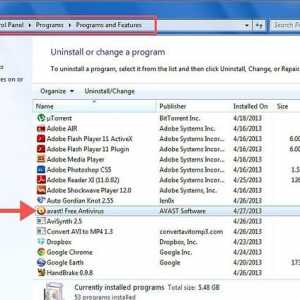 Hoe Avast te verwyder! Gratis Antivirus 7
Hoe Avast te verwyder! Gratis Antivirus 7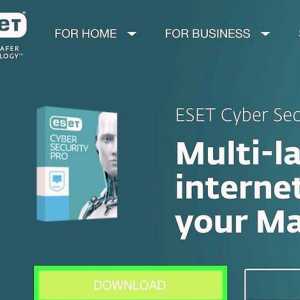 Hoe om Mywebsearch van u rekenaar te verwyder
Hoe om Mywebsearch van u rekenaar te verwyder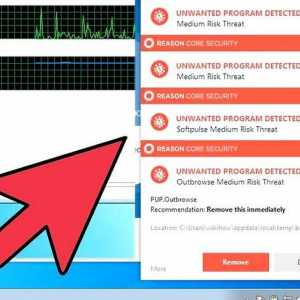 Hoe om malware op te spoor
Hoe om malware op te spoor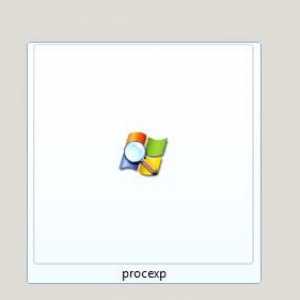 Hoe om Antivirus Live handmatig te verwyder
Hoe om Antivirus Live handmatig te verwyder